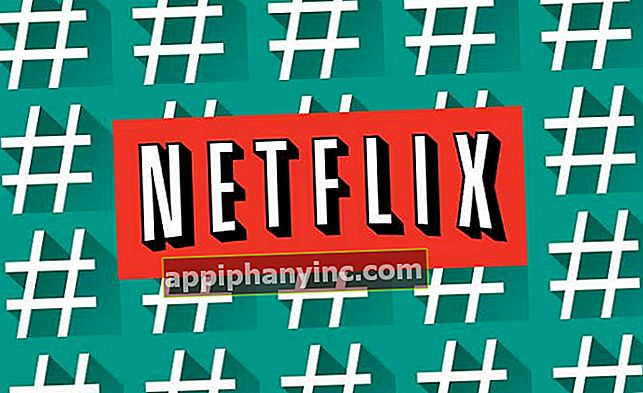Sådan konverteres SD-kort til Android intern hukommelse

De er mindre og mindre, men der er stadig mange Android-enheder med 8 GB, 16 GB eller 32 GB internt rum. Hvis vi har en Android-telefon eller -tablet med lidt lagerplads, kan det passe os gør SD-kortet til en del af terminalens interne hukommelse. Og forresten, hvis vi har en gammel version af Android, og vi krypterer SD-hukommelsen, desto bedre.
På denne måde vil SD ikke kun tjene os til at gemme fotos, videoer og dokumenter. Vi kan også bruge det at overføre og gemme applikationer. Noget der kan være meget billigere end at købe en mobil med en meget stor intern hukommelse, især i betragtning af den lave pris, som vi i dag kan købe en micro SD til. I dagens tutorial ser vi, hvordan man konverterer et SD-kort til Android intern hukommelse. En enkel og virkelig nyttig proces.
Sådan bruges et SD-kort som intern hukommelse i Android
Hvis vi ønsker det læse- og skrivehastighed er optimal det anbefales at bruge et klasse 10-kort - Samsung og Sandisk har 32 GB micro SD-kort Y 64 GB hurtigt for 6 eller 12 euro.
Når vi har sat SD'en i terminalen:
- Vi skal "Indstillinger -> Opbevaring”.
- Vi ruller til "Bærbar opbevaring”Og klik på navnet på vores micro SD-kort.
- Klik på rullemenuen i øverste venstre margen, og vælg "Opbevaringsindstillinger”.

- Her vælger vi "Formater som internt”. Således vil Android formatere SD'en og bruge den som en intern lagerenhed.
- Så viser systemet os en advarselsmeddelelse. For at fortsætte bekræfter vi blot ved at klikke på «Formater SD-kort«. øje! Husk at lave en tidligere sikkerhedskopi, hvis du ikke vil miste alle de filer, der er gemt i SD-en. Når dette SD-kort er formateret, fungerer det kun på denne enhed. Husk det!
- Formateringsprocessen kan tage flere minutter afhængigt af størrelsen og de data, der er gemt på micro SD.

Når formatet er færdigt, medmindre vi har en klasse 10 micro SD som dem, der er nævnt ovenfor, vil vi se en besked, der siger «Dit SD-kort er langsomt«. Tag det roligt, det er normalt. Klik på "Blive ved"For at komme videre.
Det næste trin bliver flytte fotos, filer og nogle apps til den nye lagerenhed.
- På skærmen "Vil du flytte indhold til dit SD-kort?"Vi vælger"Flyt indhold"Y"Næste”.
- Systemet begynder automatisk at migrere data (fotos, videoer og nogle applikationer).

Hvad sker der, hvis mit kort er beskadiget? Kan jeg reparere det?
Hvis den micro SD, vi bruger, er lidt gammel eller har meget brug, er det muligt, at når vi indsætter den i vores Android, viser den os en besked, der angiver, at kortet er beskadiget.
For at løse det, inden vi gør det til en del af den interne hukommelse på vores enhed, bliver vi nødt til at følge disse trin:
- På "Indstillinger -> Opbevaring"Klik på"Micro SD«. Du vil se en meddelelse, der angiver, at den er beskadiget.
- For at løse det vil systemet fortælle os, at vi er nødt til at konfigurere kortet. Klik på knappen «Opsætning«.
- Herfra vil Android lade os vælge, om vi vil bruge kortet som intern hukommelse eller som bærbar lagring. Vi vælger den mulighed, der interesserer os mest.

Endelig aktiveres formateringsværktøjet, og når processen er afsluttet, har vi kortet i drift igen og fungerer i henhold til vores tidligere specifikationer.
Hvis intet af dette er positivt, skal du se på vejledningen hvordan man reparerer et micro SD-kort uden at miste data.
Sådan flyttes apps fra intern hukommelse til SD for at frigøre plads
Nu hvor vi har kortet "sammensmeltet" med enhedens interne hukommelse, kan vi gøre ting som flytte apps fra intern hukommelse til SD-kort fra selve systemindstillingerne.
- Lad os gå op til "Indstillinger -> Programmer og meddelelser”.
- Vi vælger den applikation, som vi vil flytte. OBS: der er nogle apps og systemapplikationer, som ikke kan flyttes.
- Klik på "Opbevaring”.
- Vi vil se en ny mulighed, som vi ikke havde før, "Brugt opbevaring”. Vi vælger "Lave om”.
- Vi vælger SD-kortet og markerer "Bevæge sig”.

Denne metode blev implementeret til versioner af Android 6.0 og nyere. Hvis vores telefon er et par år gammel, og du brugerAndroid 5.1 eller lavere, bliver vi nødt til at bruge andre applikationer såsom APPS2SD eller LINK2SD.

 Download QR-kode App2SD: Alt-i-et-værktøj [ROOT] Udvikler: Vicky Bonick Pris: Gratis
Download QR-kode App2SD: Alt-i-et-værktøj [ROOT] Udvikler: Vicky Bonick Pris: Gratis 
 Download QR-kode Link2SD Udvikler: Bülent Akpinar Pris: Gratis
Download QR-kode Link2SD Udvikler: Bülent Akpinar Pris: Gratis Du kan se, hvordan du flytter apps til SD med LINK2SD i denne anden tutorial.
Sådan frakobles et SD-kort fra den interne hukommelse
Som vi nævnte ovenfor, ved at formatere SD på denne måde, kan vi ikke bruge den på nogen anden enhed end vores Android-telefon.
At genbruge micro SD-kortet som et normalt aftageligt lagerdrev:
- Vi skal "Indstillinger -> Opbevaring”.
- Klik på "SD kort”.
- I den øverste rullemenu vælger vi “Formater som bærbar”.
- Vi vælger "Format”.

Husk at gøre dette vil slette alle de billeder og filer, som vi havde gemt i SD'en.Lav en sikkerhedskopi hvis du ikke vil miste dataene og blive med to stearinlys!
Har du Telegram installeret? Modtag det bedste indlæg for hver dag den vores kanal. Eller hvis du foretrækker det, kan du finde ud af alt fra vores Facebook-side.